Con gli strumenti giusti e un approccio abile, un'immagine semplice si trasforma in un'opera d'arte impressionante. In questo tutorial ci concentriamo sulla creazione di fari di scarico in Photoshop, che appaiono realistici e impressionanti. Imparerai a creare un'illuminazione radiosa e coinvolgente utilizzando solo due livelli, che avrà un effetto fenomenale sia al crepuscolo che in altre scene. Iniziamo!
Principali scoperte
- L'uso di due livelli è fondamentale per la rappresentazione ottimale dei fari di scarico.
- Con la modalità "schiarire in modo lineare" puoi ottenere un effetto di luce radiosa.
- Scegliere i colori giusti è cruciale per creare fonti di luce convincenti.
Guida passo-passo
Per creare impressionanti fari di scarico nella tua immagine, segui questi passaggi:
Passaggio 1: Creare un nuovo livello per il vapore
Per rendere più realistico il passaggio tra il getto di scarico e la nuvola, crea un nuovo livello vuoto. Chiama questo livello "Vapore". Assicurati che il colore di primo piano sia impostato su bianco e che l'opacità del tuo pennello sia impostata al 5%. Inizia quindi a dipingere vicino al fondo del tuo oggetto per dare vita all'immagine.
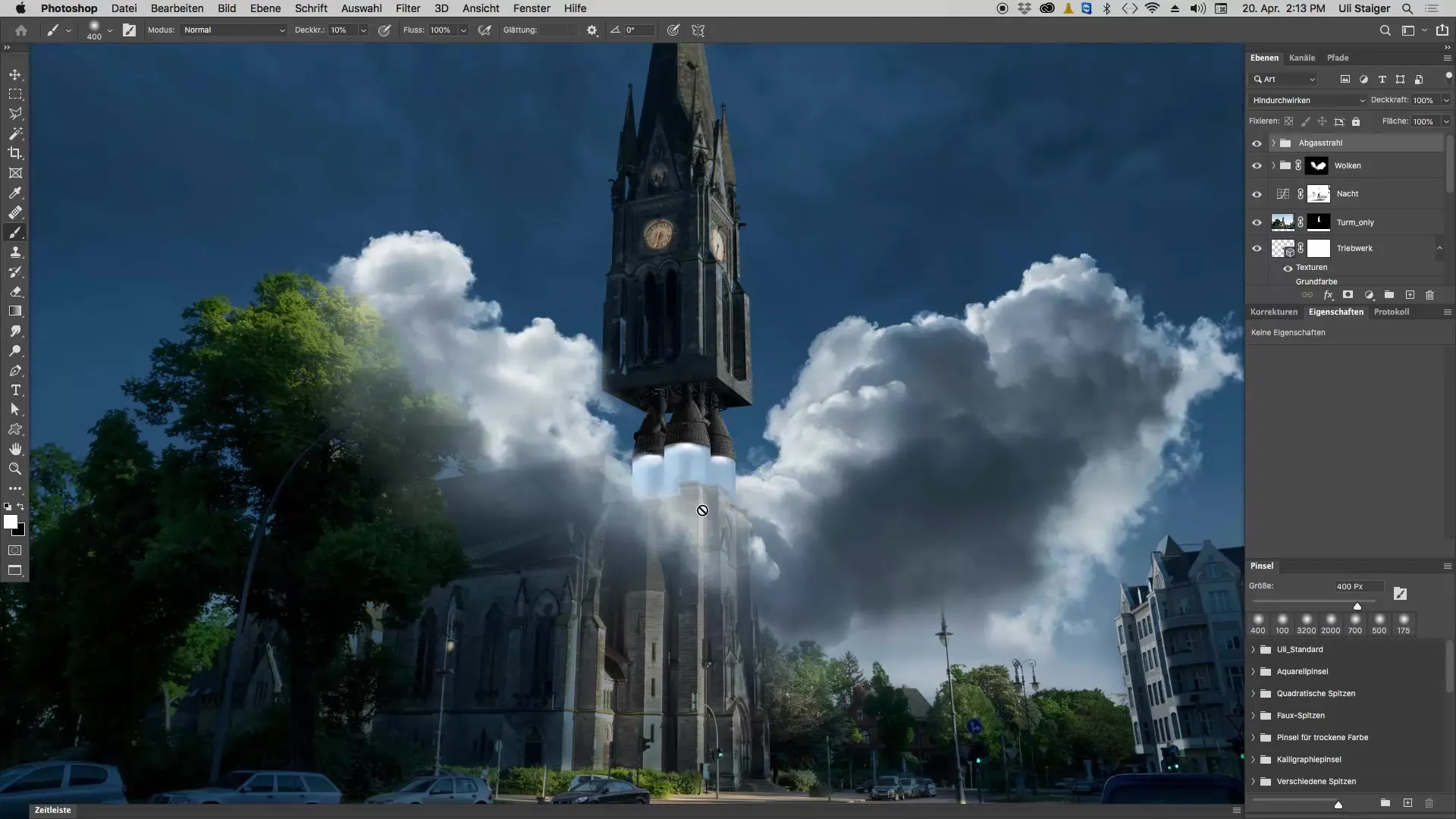
Passaggio 2: Affinare le transizioni
Per assicurarti che le transizioni tra i colori siano morbide e fluide, dipingi leggermente lungo i bordi del vapore. Fai attenzione a posizionare alcune delle scie di fumo vicino agli alberi. Questo darà all'immagine maggiore profondità e realismo.
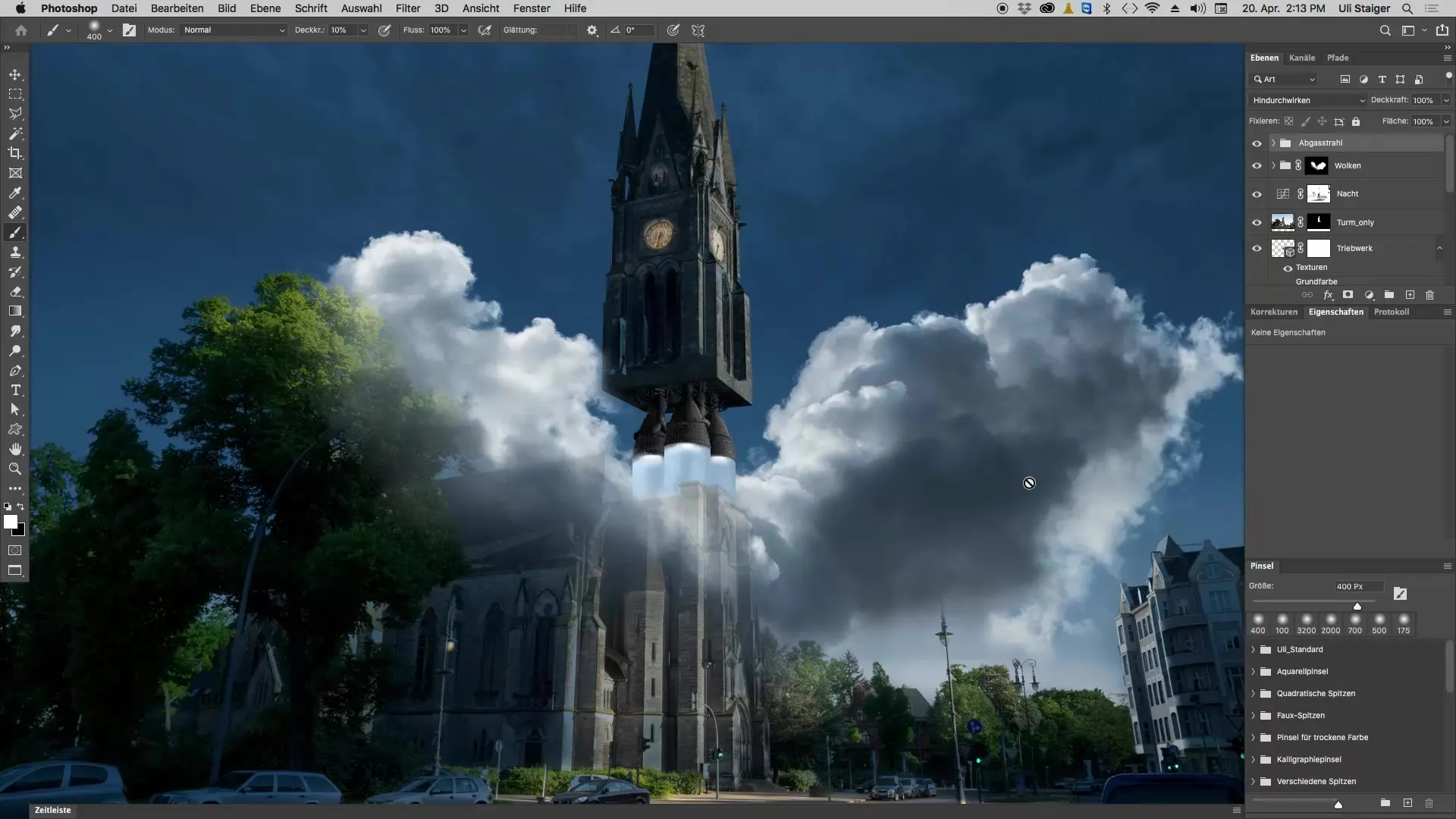
Passaggio 3: Aggiungere un nuovo livello per la luce
Ora è il momento di creare l'illuminazione. Crea un nuovo livello, impostando nel pannello dei livelli la modalità su "schiarire in modo lineare". Assicurati che il colore di riempimento sia impostato su nero affinché questa modalità funzioni. Questo passaggio è cruciale per ottenere l'effetto di luce desiderato.
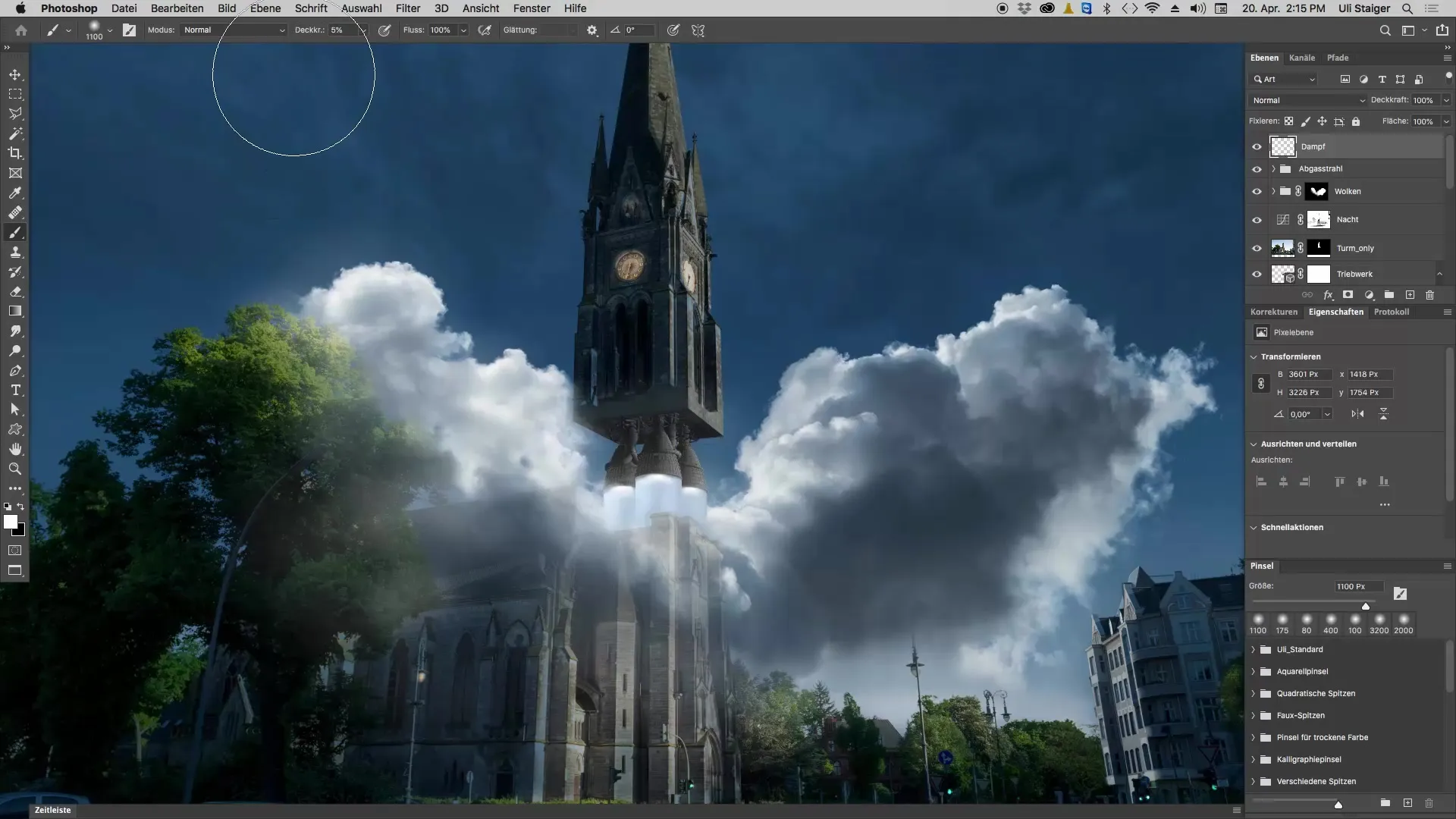
Passaggio 4: Scegliere il colore giusto
Quando lavori con la luce, è importante scegliere un colore il più puro possibile. Trovi questi colori nella parte superiore del quadrato dei colori. Assicurati di selezionare il colore nel punto in cui il bordo superiore del quadrato è visibile. Se desideri creare un bel colore arancione, assicurati di usare una tonalità di rosso un po' più scura, altrimenti il colore potrebbe apparire giallastro.
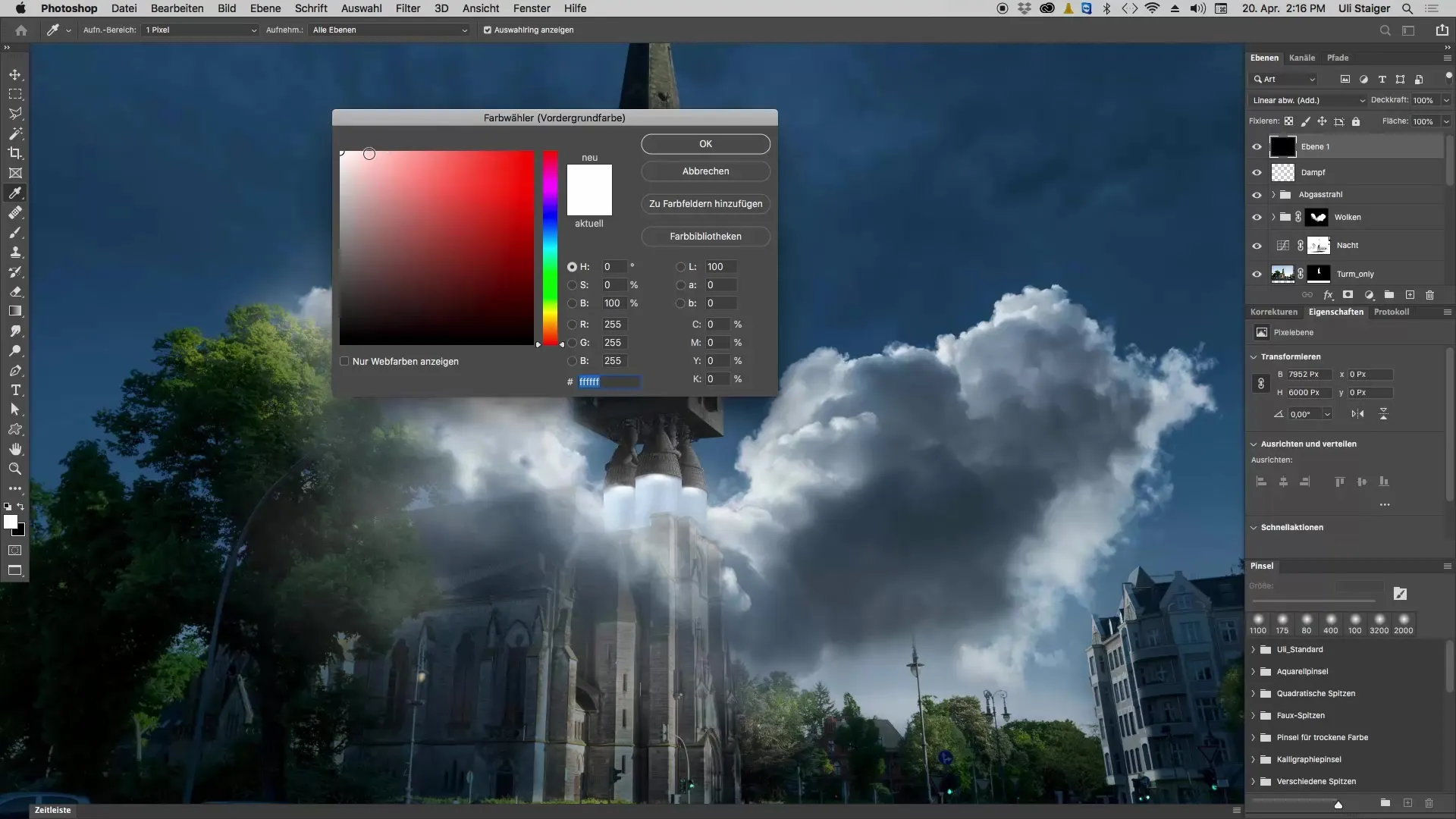
Passaggio 5: Dipingere con il nuovo colore
Ora prendi il tuo pennello e inizia con un colpo di pennello leggermente basso all'5% di opacità. Lavora attraverso il getto di scarico assicurandoti che ci sia abbastanza del nuovo colore visibile. Puoi anche dipingere oltre la posizione iniziale per potenziare l'effetto luminoso.
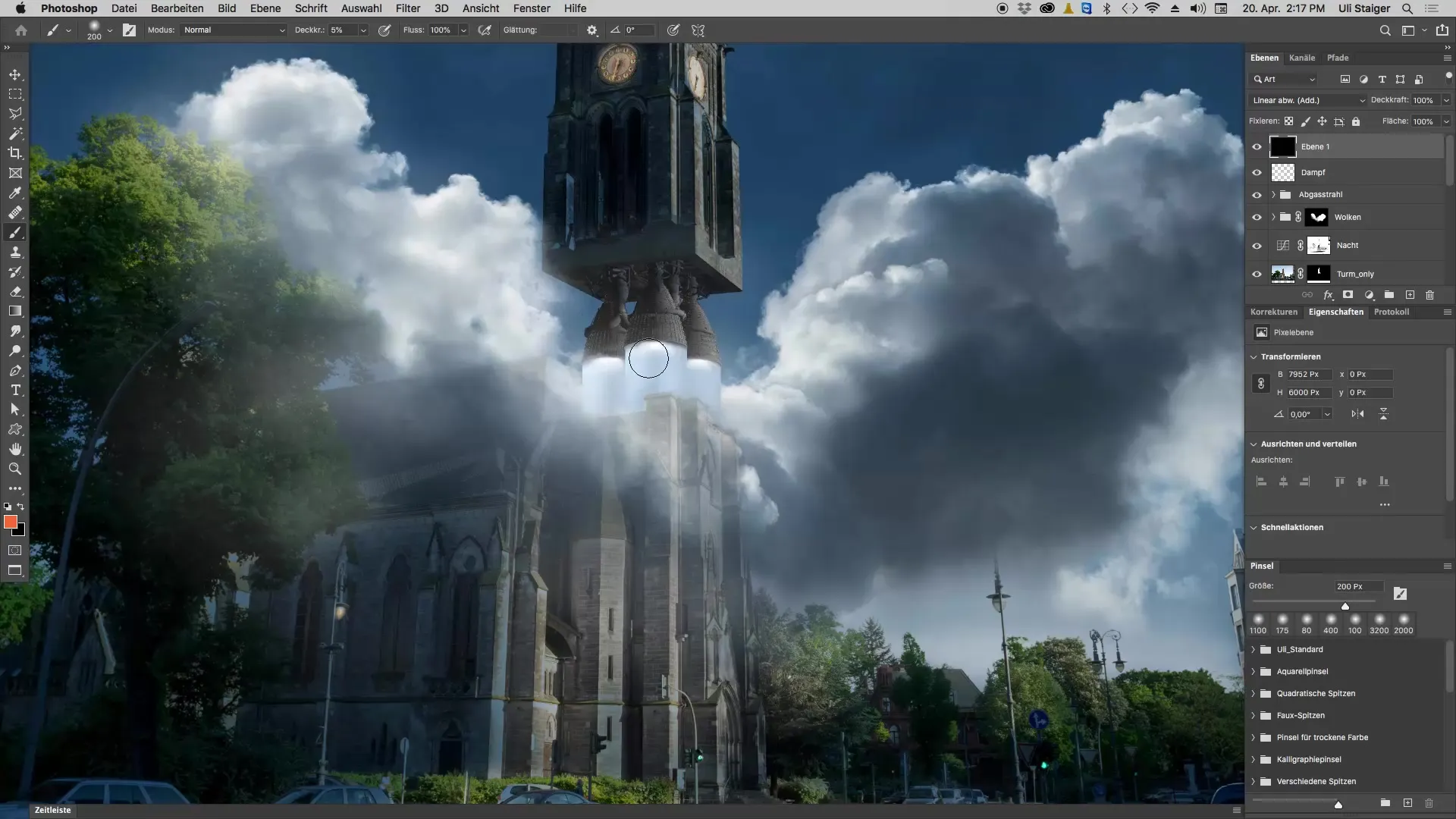
Passaggio 6: Regolare la tonalità
Se noti che il colore è troppo rosso o troppo intenso, puoi regolare la tonalità usando il tasto di controllo e "U". Scegli un valore che ti piace – un leggero spostamento verso il giallo può dare all'immagine un aspetto più naturale.
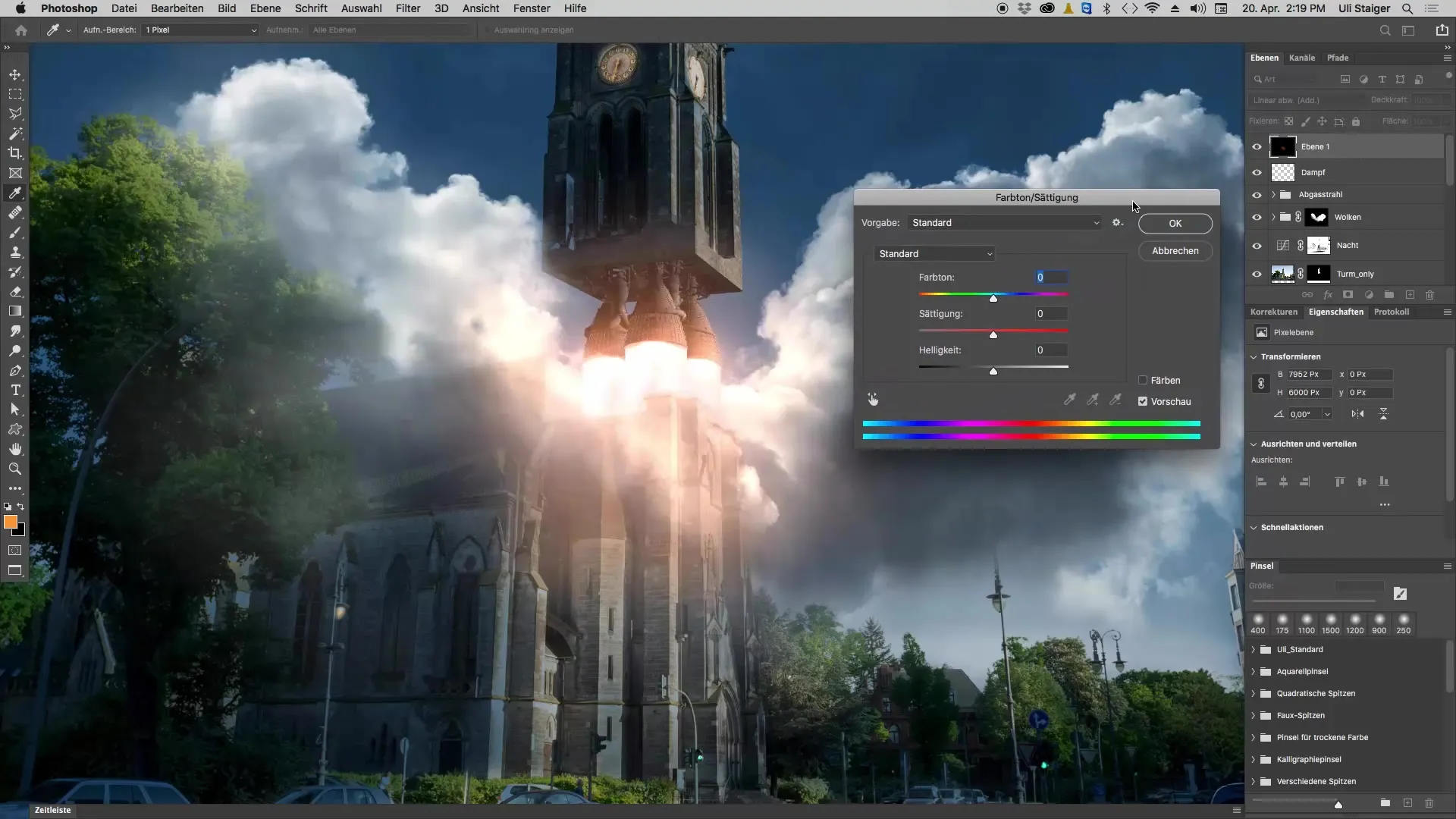
Passaggio 7: Aggiustamenti finali
Gli effetti di luce dovrebbero ora apparire chiari e attraenti. Puoi ulteriormente regolare i vari livelli per assicurarti che la luce provenga direttamente dal getto di scarico dell'oggetto e che rifletta correttamente l'ambiente e le nuvole. Infine, rinomina i livelli in modo da riconoscere facilmente cosa rappresentano.
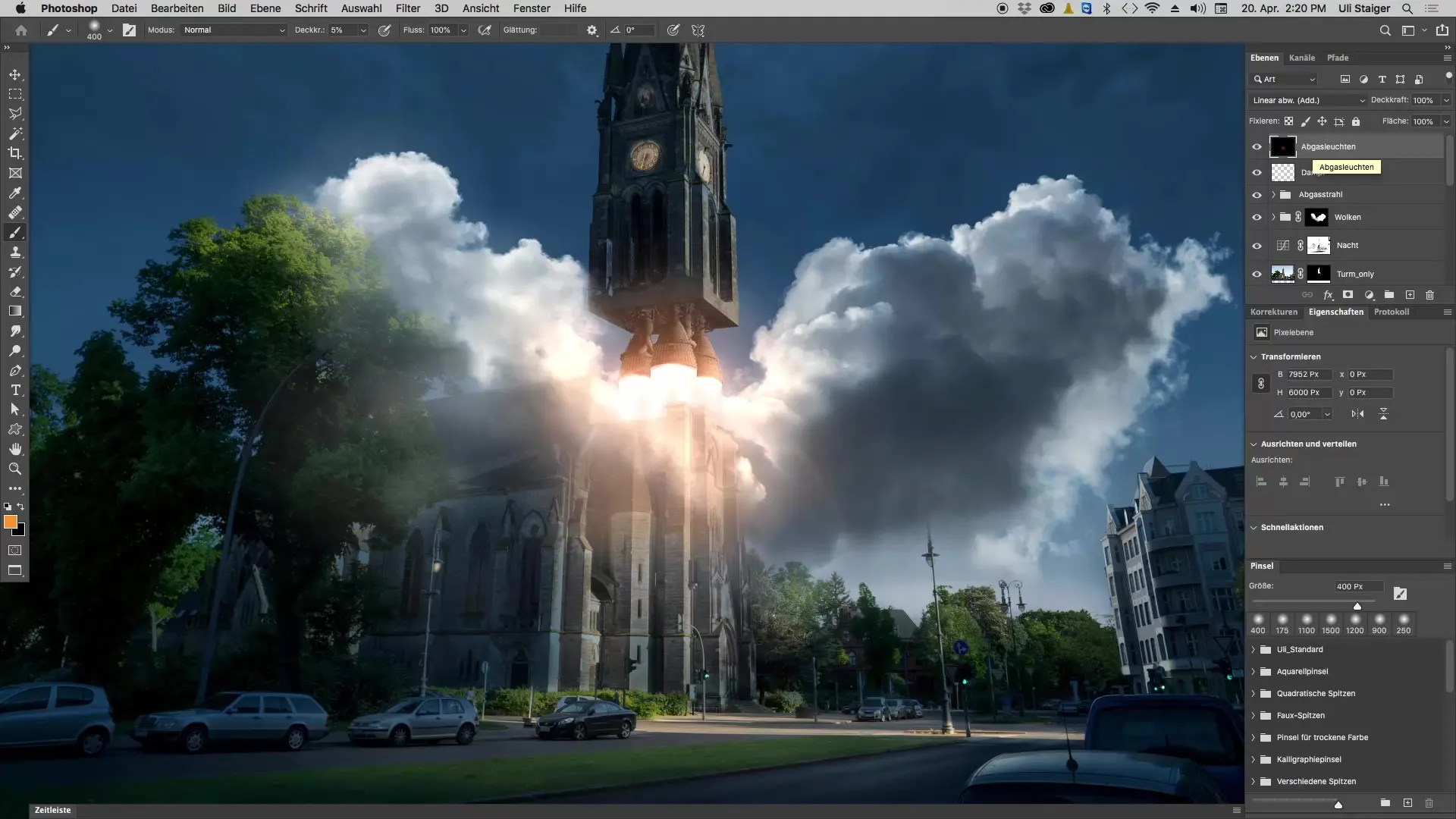
Riassunto – Creare fari di scarico in Photoshop
La creazione di fari di scarico in Photoshop è un processo creativo che richiede pazienza e precisione. Con solo due livelli e un uso corretto dei colori e delle impostazioni delle modalità, puoi ottenere effetti impressionanti che porteranno le tue immagini a un nuovo livello.
Domande Frequenti
Quali modalità di colore mi servono per fari di scarico realistici?Utilizza la modalità "schiarire in modo lineare" per effetti di luce ottimali.
Come scelgo il colore giusto?Utilizza i colori più puri nella parte superiore del quadrato dei colori in Photoshop.
Posso rinominare i miei livelli in seguito?Sì, è consigliabile rinominarli con nomi personalizzati per aumentare la chiarezza.
Come posso regolare la tonalità?Usa il tasto di controllo e "U" per cambiare la tonalità secondo le tue preferenze.
Posso cambiare l'opacità del pennello in qualsiasi momento?Sì, puoi regolare l'opacità in qualsiasi momento durante il processo di pittura per controllare l'intensità dei tuoi colori.


